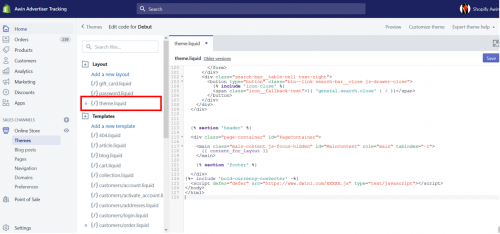Awin Access Technical Integration shopify PL
From Wiki
Contents |
Shopify
Wykonaj poniższe kroki w swojej witrynie Shopify przed połączeniem w celu sprawdzenia integracji technicznej, które zostanie zaplanowane z Tobą w odpowiednim czasie (albo już zostało zaplanowane!) i pamiętaj o przeprowadzeniu testów opisanych po punkcie na temat konfiguracji.
Nasza wtyczka Shopify obsługuje teraz śledzenie serwera do serwera. Zalecamy zainstalowanie naszej wtyczki, aby skorzystać z tej metody śledzenia i przyszłych aktualizacji i poprawek błędów. Jeśli chcesz to zrobić, zainstaluj naszą aplikację tutaj: strona instalacji wtyczki
Krok pierwszy: dodanie tagu konwersji do strony potwierdzenia
1. W części Admin witryny Shopify kliknij Settings, a następnie kliknij Checkout.
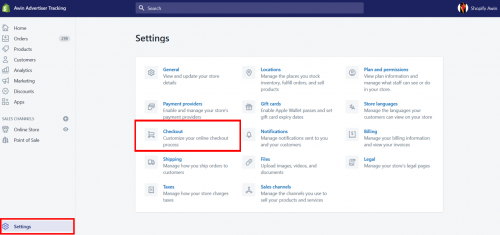
2. W części Order processing znajdź opcję Additional scripts.
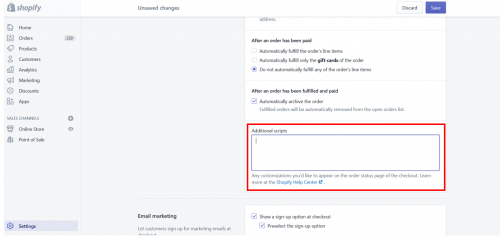
3. Skopiuj przedstawiony kod do poniższego pola, upewniając się, że pola, takie jak ID reklamodawcy, zostały wypełnione prawidłowo:
{% if first_time_accessed %}
<img src="https://www.awin1.com/sread.img?tt=ns&tv=2&merchant=XXXXX&amount={{subtotal_price|money_without_currency}}&ch=aw&cr={{shop.currency}}&ref={{order_number}}&parts=DEFAULT:{{subtotal_price|money_without_currency}}&vc={{discounts.first.code}}&testmode=0">
<script type="text/javascript">
var AWIN = {};
AWIN.Tracking = {};
AWIN.Tracking.Sale = {};
AWIN.Tracking.Sale.amount = "{{subtotal_price|money_without_currency}}";
AWIN.Tracking.Sale.channel = "aw";
AWIN.Tracking.Sale.currency = "{{shop.currency}}";
AWIN.Tracking.Sale.orderRef = "{{order_number}}";
AWIN.Tracking.Sale.parts = "DEFAULT:{{subtotal_price|money_without_currency}}";
AWIN.Tracking.Sale.voucher = "{{discounts.first.code}}";
AWIN.Tracking.Sale.test = 0;
</script>
<script src="https://www.dwin1.com/XXXXX.js" type="text/javascript" defer="defer"></script>
{% endif %}
Pamiętaj, aby zastąpić XXXXX swoim ID reklamodawcy. Można, go znaleźć, logując się do swojego konta Awin i klikając opcje Konto > Szczegóły, gdzie MID będzie widoczny pod nazwą konta.
4. Zapisz zmiany
Krok drugi: dodaj MasterTag do wszystkich stron.
1. Poniższy skrypt należy dodać do wszystkich stron.
<script src="https://www.dwin1.com/XXXXX.js" type="text/javascript" defer="defer"></script>
Należy go umieścić w części theme.liquid nad tagiem </body>. Można ją znaleźć w Online Store > Themes > Layout
Objaśnienie pól
{{advertiserId}} należy zastąpić odpowiednim ID programu reklamodawcy Awin. Jak podano powyżej, można go znaleźć, logując się do swojego konta Awin i klikając opcję Konto > Szczegóły, gdzie MID znajduje się pod Twoją nazwą konta.
{{amount}} należy zastąpić łączną kwotą transakcji. Wartość ta musi być liczbą zmiennoprzecinkową, niedozwolone jest użycie separatorów tysięcy, a separatorem dziesiętnym musi być standardowa kropka, np. "1083.29"
Jeśli typem transakcji jest lead, wówczas należy wykazać liczbę leadów, np. "1"
{{currency}} Wypełnij zgodnym z ISO kodem waluty, której użyto w transakcji, np. "GBP"
Jeśli w Twojej witrynie transakcje wykonywane są tylko w brytyjskich funtach szterlingach, kod "GBP" można wpisać na stałe.
{{orderRef}} Należy zastąpić niepowtarzalnym ID numeru zamówienia z Twojego systemu
{{parts}} Tutaj {{order_subtotal}} należy zastąpić ceną sprzedaży. Format jest następujący 'Default:Order_Subtotoal'. Zwróć uwagę na dwukropek ":" między dwiema wartościami
{{voucher}} Jeżeli w zamówieniu używany jest kod vouchera, należy go wprowadzić w tym parametrze
{{channel}} Wpisz trwale "AW"
|
Pamiętaj: jeśli obsługujesz waluty, w których separatorem dziesiętnym jest przecinek, musisz użyć filtra zamiany w Shopify, aby skonwertować te wartości do formatu z kropką. Na przykład: |
{{order.total_price | money_without_currency | replace: ',', '.' }}
Ostatni krok - Testy trackingu
Po zintegrowaniu systemu trackingu Awin musisz utworzyć transakcję testową za pośrednictwem interfejsu użytkownika Awin, aby sprawdzić, czy śledzenie działa poprawnie.
Wykonaj następujące czynności, aby przeprowadzić transakcję testową, korzystając z naszego Przewodnika po transakcjach testowych